Įgalinkite arba išjunkite lipnius klavišus, filtravimo klavišus, perjungimo klavišus sistemoje „Windows 7“.
Įvairios / / April 20, 2023
Diskutuojant apie „Windows“ lengvos prieigos centras ir kaip galite naudoti šias funkcijas, kad padidintumėte prieinamumą sistemoje „Windows 7“, kalbėjome apie tokias funkcijas kaip pasakotojas, ekraninė klaviatūra ir kt. ir kaip jie gali jums padėti atliekant kasdienes skaičiavimo užduotis. Viena savybė, apie kurią pasigedome kalbėti, buvo kad būtų lengviau naudotis klaviatūra.
„Windows“ lengvos prieigos centre yra keletas funkcijų, kurios pagerina darbą kompiuteriu. Iš esmės tai mišrus požiūris. Kai kurie vartotojai mėgsta šias funkcijas, o kiti mano, kad tai erzina. Taigi šiandien pamatysime, kaip galite įjungti ir naudoti šias funkcijas (ankstesniam žmonių rinkiniui) arba visam laikui išjungti (antriesiems).
Lipnūs klavišai, filtrų klavišai ir perjungimo klavišai
Ar kada nors 5 kartus iš eilės paspaudėte klavišą „Shift“? Turbūt matėte iššokantįjį langelį, kuriame klausiama, ar norite įjungti arba išjungti šiuos klavišus. Čia galite tiesiogiai perjungti parinktis, bet prieš tai darydami pažiūrėkime, kokios yra šios funkcijos ir kaip jos gali mums padėti.
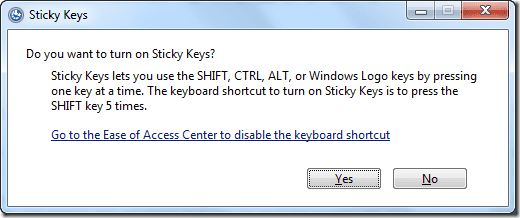
Atidarykite Lengvos prieigos centrą ir spustelėkite, kad klaviatūra būtų lengviau naudotis. Šiame lange slinkite žemyn iki skyriaus „Palengvinti įvedimą“, kad pamatytumėte parinktis, kaip išjungti / išjungti lipnius klavišus, perjungti klavišus ir filtro klavišus.

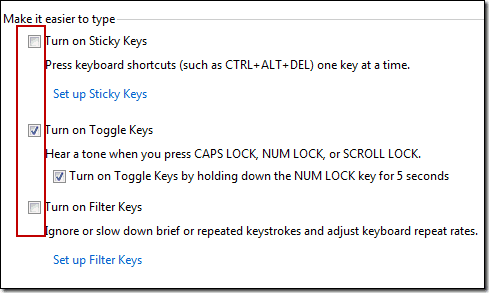
Taigi greitai pažvelkime į šių klavišų funkcijas.
Perjungimo klavišai
Dažniausiai rašydamas netyčia paspaudžiu Caps Lock mygtuką, o ne „A“ klavišą, o tada tęsiu didžiosiomis raidėmis, suprasdamas tik įvedęs du ar tris sakinius. Čia gali praversti „Toggle Keys“ funkcija. Įjungę šią funkciją, išgirsite pranešimo garsą, kai paspausite didžiųjų raidžių, skaičių ir Scroll Lock klavišus.
Lipnūs raktai
Lipnūs klavišai prisega Alt, Ctrl, Del ir Windows logotipo mygtukus net ir atleidę juos, kad galėtumėte atlikti veiksmus „Windows“ spartusis klavišas operacijas nespaudžiant abiejų mygtukų vienu metu. Tarkime, kad įjungėte lipnius klavišus ir norite atidaryti „Windows Explorer“ naudodami sparčiuosius klavišus. Galite paspausti ir atleisti „Windows“ mygtuką, tada paspauskite klavišą E, net ir po kurio laiko, kad patektumėte į „Explorer“ langą.
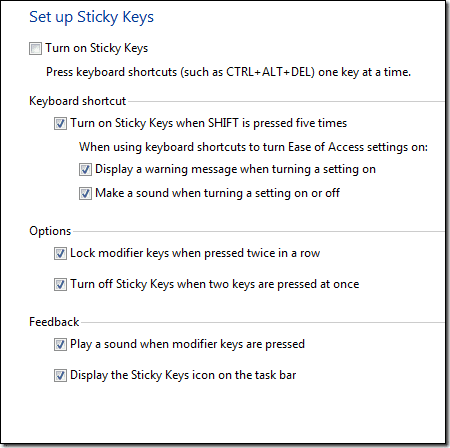
Yra keletas išplėstinių nustatymų, kuriuos galite konfigūruoti naudodami „Sticky Keys“. Norėdami sukonfigūruoti nustatymus, tiesiog spustelėkite nuorodą Setup Sticky Keys.
Įjunkite filtrų klavišus
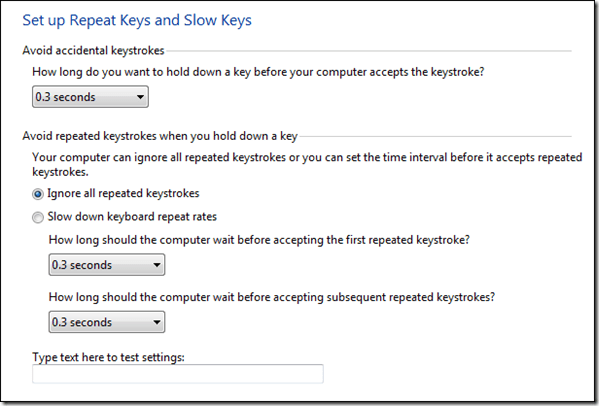
Filtro klavišai skirti nepaisyti pasikartojančių klavišų paspaudimų, kuriuos netyčia paspaudžiate rašydami. Įjungę jį, nepamirškite sukonfigūruoti numatytojo atsako laiko, kitaip turėsite laukti amžinai, kol parašysite paprastą pastraipą.
Taigi pirmyn, įgalinkite ir išbandykite šias funkcijas šiandien. Viskas, ką jums reikia padaryti, tai pažymėti tą, kurį norite suaktyvinti. Norėdami juos išjungti, tiesiog atžymėkite laukelį ir išsaugokite nustatymus.
Nepamirškite pasidalinti su mumis savo nuomonėmis apie šias pritaikymo neįgaliesiems funkcijas. Ar manote, kad jie ten be jokios priežasties, ar kartais jie yra naudingi?
Paskutinį kartą atnaujinta 2022 m. vasario 03 d
Aukščiau pateiktame straipsnyje gali būti filialų nuorodų, kurios padeda palaikyti „Guiding Tech“. Tačiau tai neturi įtakos mūsų redakciniam vientisumui. Turinys išlieka nešališkas ir autentiškas.



